Windows不弹出选择系统界面,Windows双系统启动时无选择界面问题解决指南
Windows双系统启动时无选择界面问题解决指南
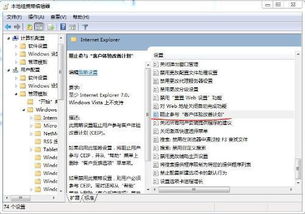
在Windows系统中,双系统启动时通常会有一个选择界面,让用户可以选择进入Windows或其他操作系统。然而,有些用户可能会遇到启动时没有选择界面的情况。本文将为您详细介绍解决这一问题的方法。
问题分析
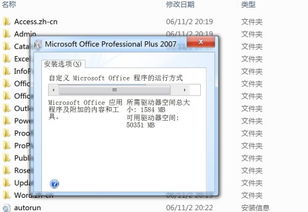
当Windows双系统启动时没有选择界面,可能是由以下几个原因造成的:
BIOS设置问题
启动项配置错误
GRUB引导加载器损坏
硬盘分区问题
解决方案一:检查BIOS设置
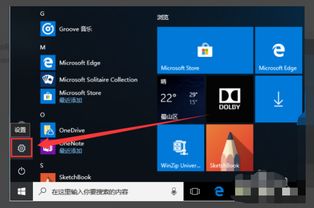
首先,我们需要进入BIOS设置来检查启动项的配置。
重启电脑,在启动过程中按下相应的键(通常是F2、F10或DEL键)进入BIOS设置。
在BIOS设置中找到“Boot”或“Boot Options”选项。
检查“Boot Sequence”或“Boot List Option”设置,确保Windows和其他操作系统的启动项顺序正确。
如果需要,调整启动项顺序,将Windows系统设置为首选启动项。
保存设置并退出BIOS,重启电脑。
解决方案二:修复GRUB引导加载器
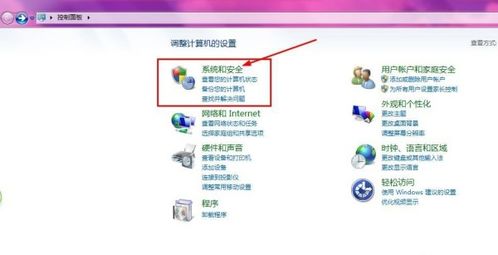
如果BIOS设置没有问题,那么可能是GRUB引导加载器损坏导致的。
将Ubuntu系统安装盘插入电脑。
重启电脑,并从安装盘启动。
选择“Try Ubuntu”选项。
在终端中运行以下命令:
sudo add-apt-repository ppa:yannubuntu/boot-repair
sudo apt-get update
sudo apt-get install -y boot-repair
sudo boot-repair
按照提示进行修复操作。
修复完成后,重启电脑。
解决方案三:检查硬盘分区
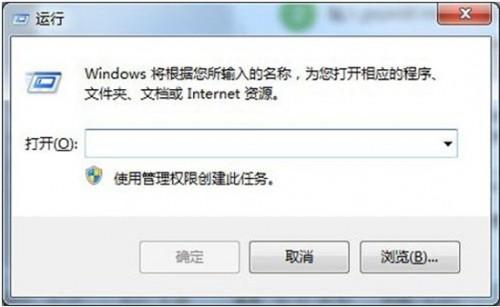
如果以上方法都无法解决问题,那么可能是硬盘分区出现了问题。
使用第三方分区工具(如GParted)检查硬盘分区。
确保Windows和Ubuntu系统的分区正确,且没有损坏。
如果发现分区问题,尝试修复或重新分区。
修复或分区完成后,重启电脑。
当Windows双系统启动时没有选择界面时,我们可以通过检查BIOS设置、修复GRUB引导加载器和检查硬盘分区等方法来解决问题。希望本文能帮助到遇到此类问题的用户。
